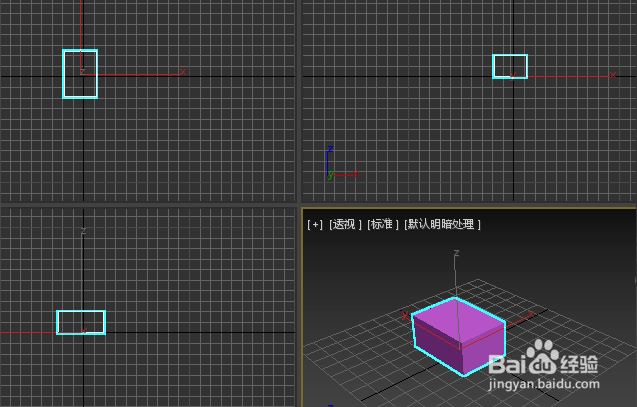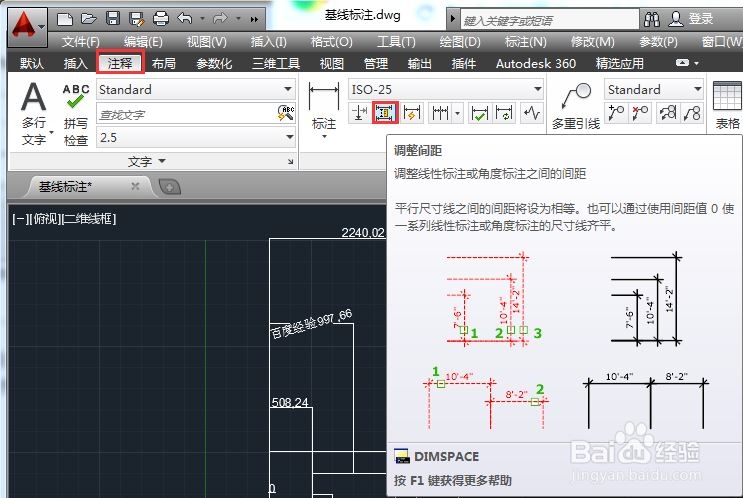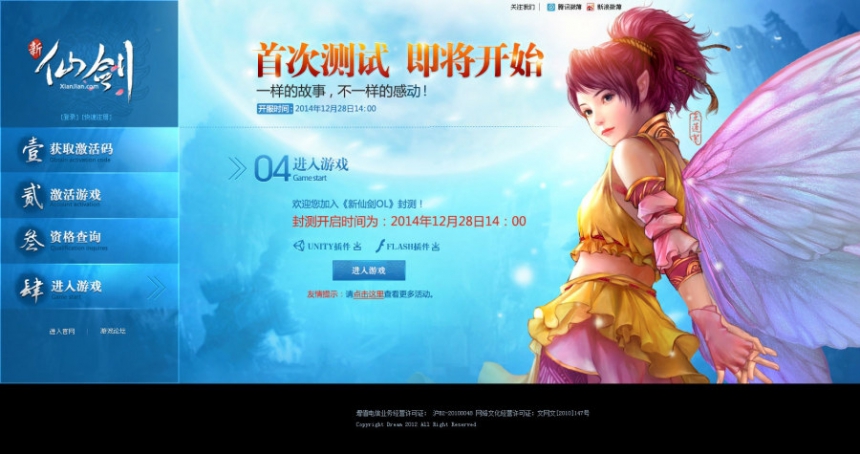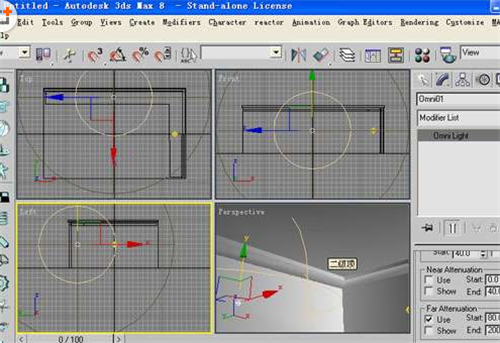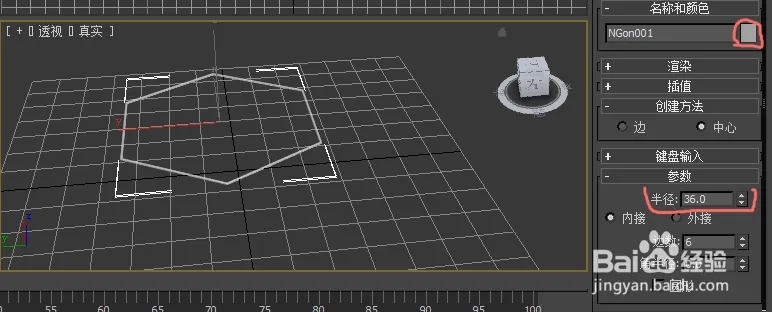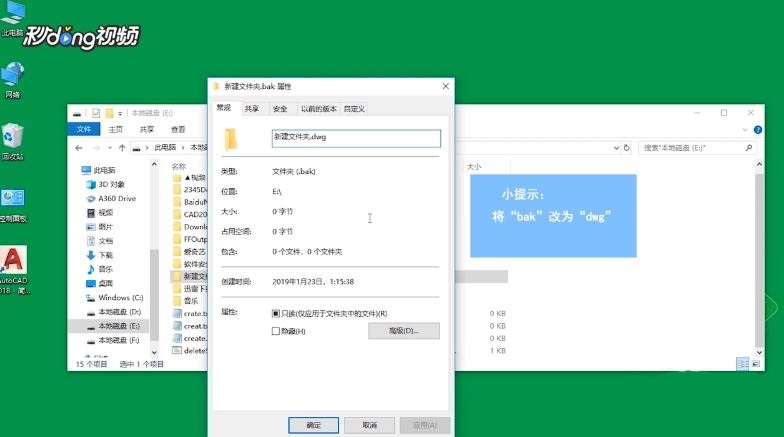3dmax材质丢失的找回恢复步骤(3dmax材质丢失怎么快速找回)优质
3dmax材质丢失了怎么找回恢复?在使用3dmax进行建模的过程之中。我们有些时候会遇到打开模型出现材质和贴图丢失错误的情况。这种情况我们怎样才能一键找回丢失的3dmax材质呢?本期。云渲染农场就为您带来了3dmax材质丢失时的找回恢复步骤详解!
3dmax材质丢失了怎么找回恢复?
步骤一。当打开3dmax场景时。出现外来文件缺失missing externer file的框时。说明3dmax材质丢失。可以点击continue继续找回我们丢失的材质。

步骤二。去到3dmax修改面板第一排。找到最后一个小锤子形状的按钮utilities点击。出现如下图的面板。在这里我们可以找到恢复3dmax材质丢失的路径。

步骤三。点击more。弹出一个utilities的面板。选择第三选项bitmap/photometric paths点击ok。我们开始找回3dmax丢失材质的步骤。
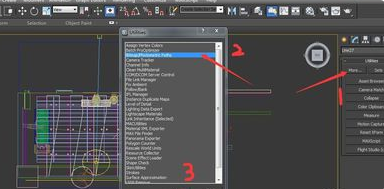
步骤四。找到第三步骤后弹出的右下角path editor。点击编辑资源edit resource...弹出3dmax材质编辑面板。

步骤五。选择3dmax材质丢失路径select missing files。可以看到左方框中的路径全部变为蓝色。这是提示蓝色的都为丢失的3dmax材质。
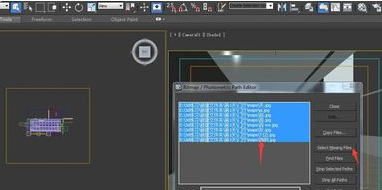
步骤六。找到下面new path地方后面的三点。点击找到我们丢失的3dmax贴图材质文件路径。点击使用路径use path。来找回3dmax材质文件的新位置。
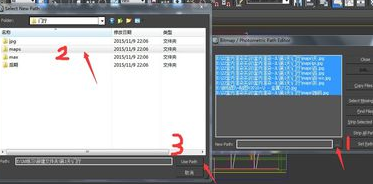
步骤七。找到3dmax材质后。为了所有素材规整。最好点击复制3dmax丢失材质的新路径copy files将贴图路径复制出来放到自己容易找到的文件夹。最后再点击建立路径set path。最后再点击丢失路径选项。直到不再显示为蓝色选中状态。就说明所有3dmax丢失材质都找回恢复了!

更多>>3dmax导入的模型没有材质怎么找回?
以上就是云渲染农场为您整理的3dmax材质丢失的找回恢复步骤了。只要重新设定材质的路径。就能够一键找回恢复3dmax材质丢失。大家快试试吧!
更多精选教程文章推荐
以上是由资深渲染大师 小渲 整理编辑的,如果觉得对你有帮助,可以收藏或分享给身边的人
本文地址:http://www.hszkedu.com/23807.html ,转载请注明来源:云渲染教程网
友情提示:本站内容均为网友发布,并不代表本站立场,如果本站的信息无意侵犯了您的版权,请联系我们及时处理,分享目的仅供大家学习与参考,不代表云渲染农场的立场!